Vizio Smart TVs sind eine ausgezeichnete Wahl für Benutzer, die Zeit damit verbringen wollen, ihre Lieblingsfilme und -sendungen zu sehen. Obwohl es sich um Budget-Fernseher handelt, haben sie ein ziemlich gutes Preis-Leistungs-Verhältnis. Darüber hinaus bieten sie eine große Auswahl von mehr als 100 vorinstallierten, unverzichtbaren Apps, die auf dem SmartCast-Startbildschirm zu finden sind. Smart Cast ist ein Linux-basiertes Betriebssystem für Vizio-Fernseher. Leider haben Sie nicht die Möglichkeit, zusätzliche Apps herunterzuladen. Sie müssen nur Apps aus dem Vizio-App-Store herunterladen.
Wenn die gewünschte App im App-Store nicht verfügbar ist, können Sie trotzdem auf deren Inhalte zugreifen. Sie müssen die App auf Ihrem Mobilgerät installieren und die in den Fernseher integrierte Chromecast- oder AirPlay-Technologie verwenden, oder Sie können auf die meisten Streaming-Dienste auch über Ihren Computer zugreifen. Mit einem geeigneten Kabel können Sie Videostreams von Ihrem Computer an den HDMI-Anschluss des Fernsehers senden.
So installieren Sie Anwendungen auf Vizio Smart TV
Vizio-Fernseher unterstützen die Apps der beliebtesten Streaming-Dienste. Wenn Ihr Fernseher eine App unterstützt, an der Sie interessiert sind, finden Sie sie im App Store. Wenn Sie sie nicht finden können, unterstützt Ihr Fernseher die App nicht. In diesem Fall können Sie die App verwenden, um den Bildschirm Ihres Smartphones auf Ihrem Fernseher zu spiegeln.
Eine der Funktionen von SmartCast ist die Unterstützung für die Google Chromecast-Plattform. Damit können Sie App-Inhalte von einem kompatiblen Mobilgerät über eine Mirroring-App auf Ihrem Fernseher anzeigen. Es ist nicht notwendig, Chromecast zu installieren, da SmartCast bereits mit Chromecast geliefert wird. Wenn Sie das Casting starten, schaltet der Fernseher automatisch von der aktuellen Eingangsquelle (z. B. TV-Kanal oder HDMI-Eingang) auf die Casting-Quelle um.
VIZIO Smart TV starten
Um das Streaming mit der VIZIO Smart TV-Plattform zu starten, müssen Sie die Home-Taste auf der Fernbedienung drücken. Als zweite Option können Sie SmartCast in der Liste der Videoeingänge auswählen.
Die verfügbaren Streaming-Apps, die für Vizio-Fernseher entwickelt wurden, werden für Sie geöffnet. Da Vizio-Fernseher sehr beliebt sind, finden Sie die meisten Apps im App Store. Da Vizio jedoch hauptsächlich auf dem US-Markt vertreten ist, sind die Apps im Store in den USA beliebt. Wenn Sie keine App haben, können Sie Ihren Laptop oder Ihr Mobilgerät über Apple Airplay oder den integrierten Chromecast auf dem Fernseher spiegeln.
Übertragen von Videos auf Ihren Vizio TV über Chromecast
Im Prinzip funktioniert die Verbindung zu einem Vizio-Fernseher wie eine Verbindung über ein Chromecast-Gerät.
- Zuerst müssen Sie den Google Play Store auf Ihrem mobilen Gerät öffnen.
- Suchen Sie dann die Chromecast-fähige App, die Sie auf Ihren Vizio-Fernseher streamen möchten, und klicken Sie auf „Installieren“. Nach der Installation wird die App in der Favoritenliste Ihres Smartphones verfügbar sein.
- Öffnen Sie dann die App, tippen Sie auf das Cast-Symbol und wählen Sie Ihren Vizio-Fernseher aus. Wenn Sie keine Vizio-Fernseher oder Chromecast-Geräte in Ihrem Haus haben, werden diese ebenfalls in der Liste angezeigt.
- Der Inhalt wird dann auf Ihrem Vizio Smart TV abgespielt. Sie können Ihr Telefon weiter benutzen und das Telefon ausstecken oder mit Ihrem Gerät den Platz verlassen.
- Wenn die Sendung endet, wird der Videoinhalt angehalten. Der Inhalt kann auch gestoppt werden, wenn Sie die Vizio-Fernbedienung verwenden, um einen anderen Vorgang an Ihrem Fernseher auszuführen.
Übertragen von Videos auf Ihren Vizio TV über AirPlay
Es ist eine großartige Idee, AirPlay-Inhalte von der iOS-App auf Ihren Vizio-Fernseher zu streamen, da Sie so den Vorteil der integrierten AirPlay- und TV-Funktionen nutzen können. Wenn Sie also Inhalte über AirPlay streamen möchten, befolgen Sie die im folgenden Abschnitt aufgeführten Tipps:
- Zunächst müssen Sie sicherstellen, dass Ihr Vizio TV und Ihr iOS-Gerät mit demselben Wi-Fi-Netzwerk verbunden sind.
- Danach müssen Sie die App mit den Inhalten, die Sie streamen möchten, auf Ihrem iOS-Gerät installieren und dann öffnen.
- Um den Vorgang abzuschließen, klicken Sie auf das AirPlay-Symbol und wählen Sie Ihren Vizio-Fernseher aus. Der Inhalt wird dann auf den großen Bildschirm gestreamt.
So richten Sie wichtige SmartCast-Anwendungen für den schnellen Zugriff ein
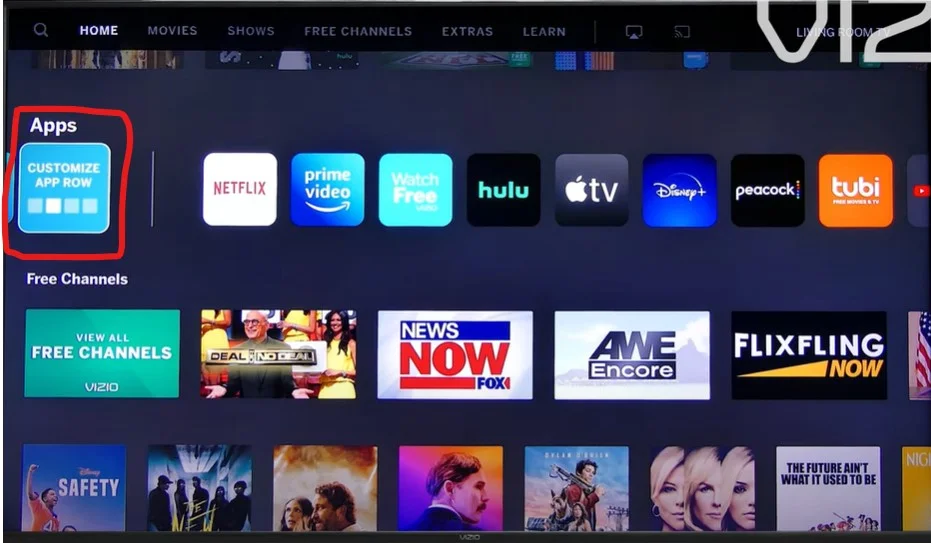
Vizio SmartCast-Fernseher bieten mehr als 100 vorinstallierte Apps. Sie können sie zum Ansehen von Streaming-Videos verwenden; Sie müssen sie nur auf dem Bildschirm finden. Es ist nicht kompliziert, eine App-Auswahl einzurichten. Dazu müssen Sie die im folgenden Abschnitt beschriebenen Schritte befolgen:
- Zunächst müssen Sie das Symbol für die App-Reihe „Anpassen“ auf Ihrem Fernsehgerät finden; es ist normalerweise das allererste unter den Apps. Aktivieren Sie die angepasste App mit der Fernbedienung.
- Wählen Sie dann die Anwendung aus und ziehen Sie sie mit dem linken und rechten Pfeilcursor.
- Wenn Sie fertig sind, drücken Sie auf OK, und die App wird an die Position in der Liste verschoben, an der Sie sie installiert haben. Um die Einrichtung zu beenden, drücken Sie die Zurück-Taste.
So fügen Sie Anwendungen auf einem VIA oder VIA+ TV hinzu
Die VIA- und VIA+-Plattformen bieten Ihnen eine große Auswahl an Standard-Apps, wie Netflix, Hulu, die auf vielen Geräten verfügbar sind, Vudu, YouTube, Pandora und iHeart Radio, aber es ist auch möglich, weitere Apps aus dem Vizio App Store hinzuzufügen. Bei einigen Modellen können Sie auch die Google Play: Filme und TV-App hinzufügen.
Wenn Sie weitere Apps auf Smart-TVs mit Via und VIA + hinzufügen möchten, sollten Sie die Schritte befolgen, die im folgenden Abschnitt beschrieben werden:
- Tippen Sie zunächst auf die Taste V auf Ihrer Vizio TV-Fernbedienung, um zum Startbildschirm zu gelangen.
- Danach sollten Sie mit VIA auf Connected TV Store und dann auf Alle Apps tippen. Mit VIA + sollten Sie eine App-Kategorie auswählen (Featured, Latest, All Apps oder Categories).
- Tippen Sie dann auf die App, die Sie hinzufügen möchten.
- Bei VIA klicken Sie auf OK und tippen dann auf App installieren. Bei VIA+ klicken Sie auf OK und halten Sie die Taste gedrückt, bis die App zur Liste Meine Apps hinzugefügt wird. Installierte Apps werden mit einem farbigen Stern in der oberen rechten Ecke des App-Symbols angezeigt.
- Wenn Sie Inhalte aus einer installierten App streamen möchten, tippen Sie auf das entsprechende Symbol auf der Fernbedienung. Wenn Sie eine App auf einem Vizio-Fernseher mit der VIA- oder VIA+-Plattform löschen möchten, markieren Sie die App, klicken Sie auf Löschen und tippen Sie dann auf OK. Die App kann jederzeit über den App-Store neu installiert werden.
Es ist wichtig zu wissen, dass Netflix auf einigen Vizio-Modellen 2012-2014 nicht mehr verfügbar ist. Wenn Sie weitere Details zu Ihrem Modell benötigen, sollten Sie den Support kontaktieren.
Was sind die verschiedenen Vizio-Systeme?
Das Hinzufügen und Bedienen von Apps auf Vizio TVs und Home Theater Displays hängt von Ihrem System ab: SmartCast, VIA oder VIA+.
Im Folgenden können Sie sich die Vizio-Systeme nach Modelljahren ansehen:
- 2018 und später: Alle Vizio Smart TVs verfügen über SmartCast.
- 2016 und 2017: Tunerlose Heimkino-Displays mit SmartCast.
- 2016 und 2017: Die Smart-TVs von Vizio verfügen entweder über SmartCast oder VIA+.
- 2015 und älter: Vizio Smart TVs verfügen über VIA oder VIA+.
Schauen Sie im Benutzerhandbuch nach, um Ihr System zu identifizieren. Ihr Fernseher oder Heimkino-Display muss mit Ihrem Heimnetzwerk und dem Internet verbunden sein, um eine der App-Plattformen von Vizio nutzen zu können.
